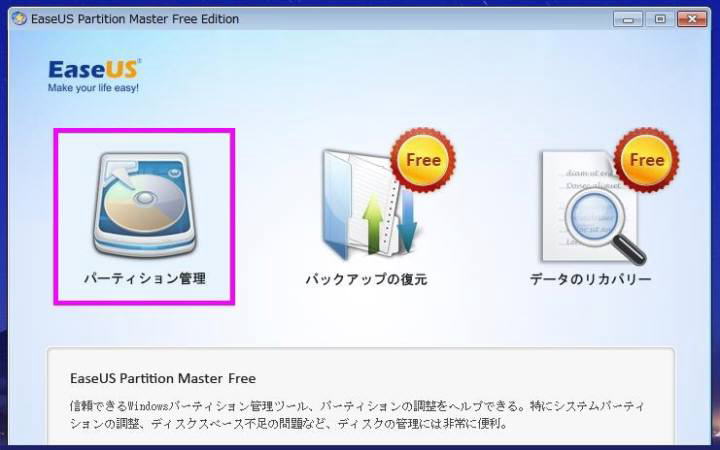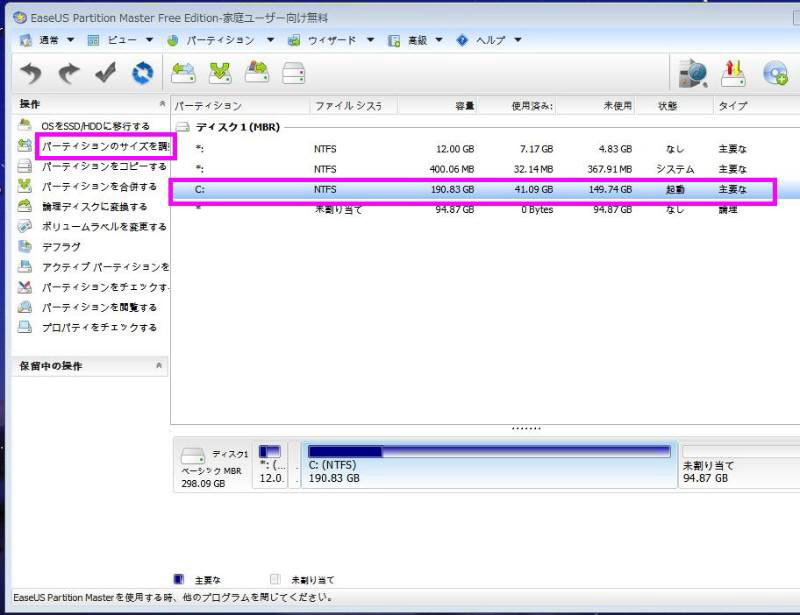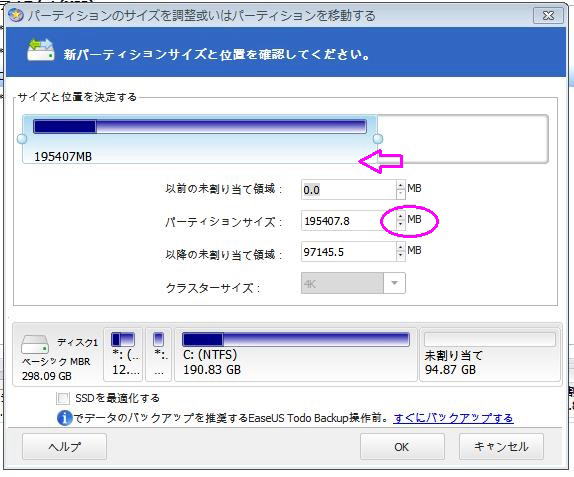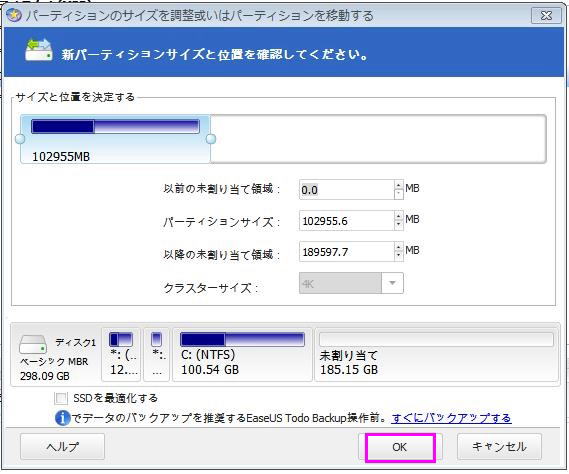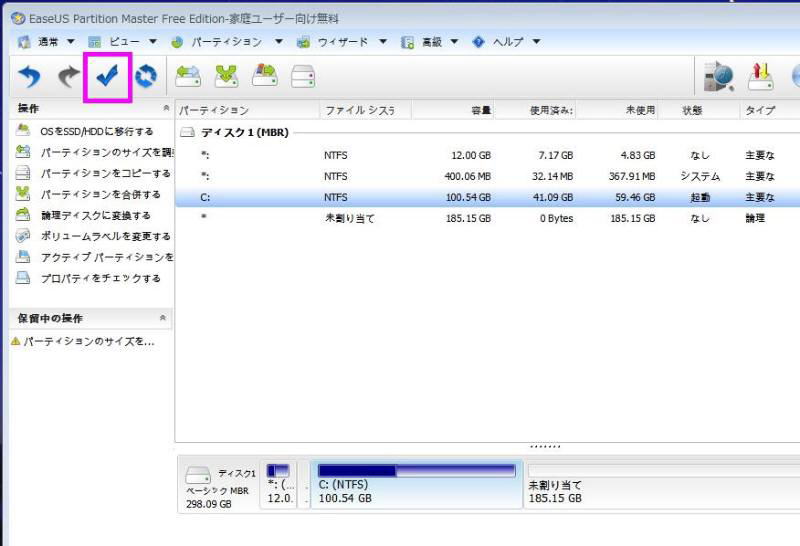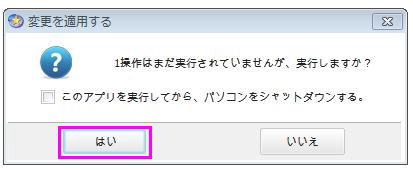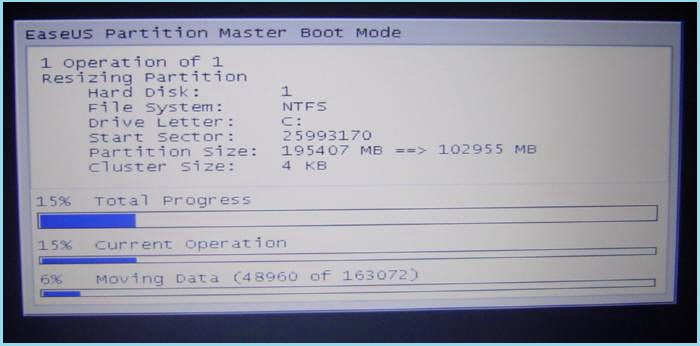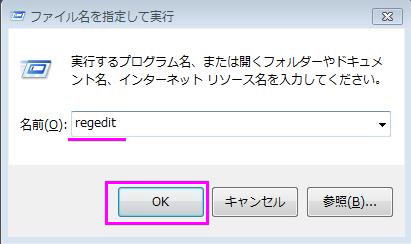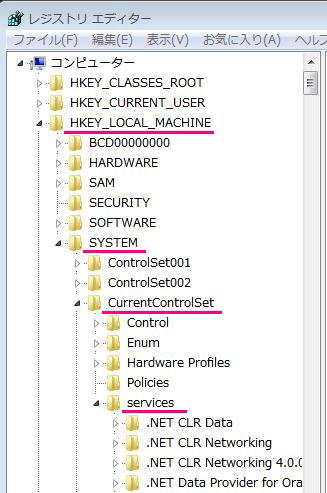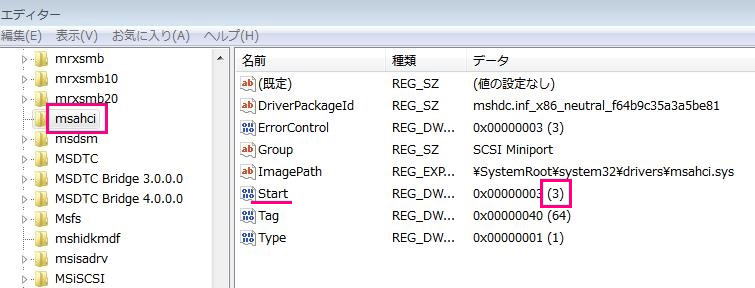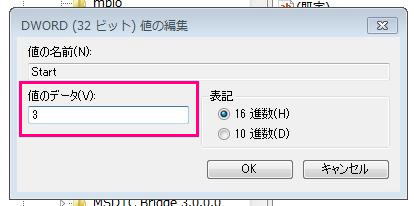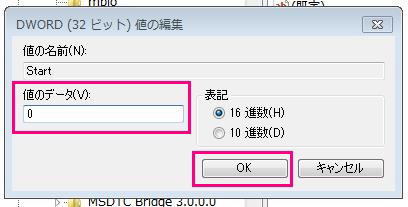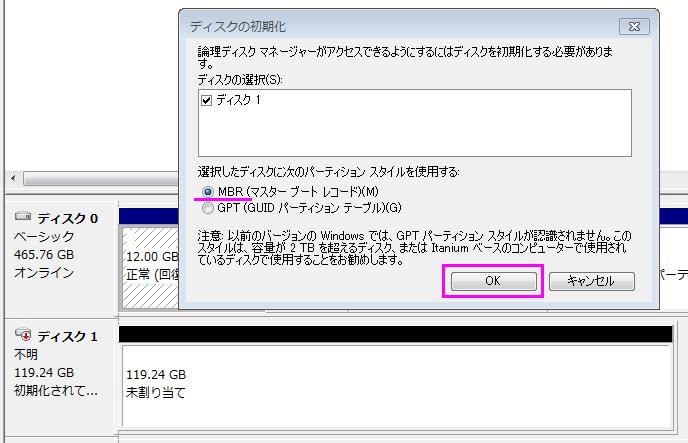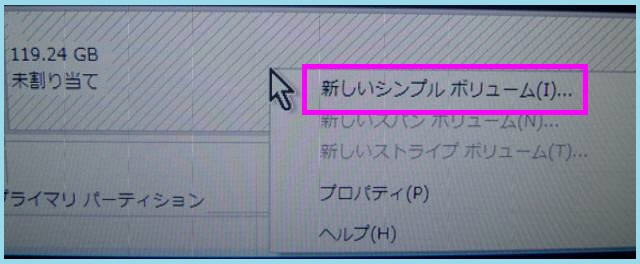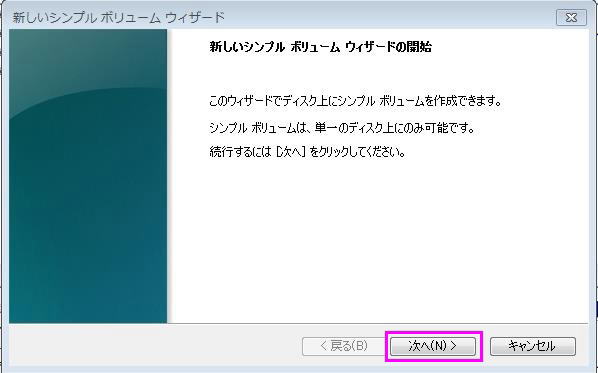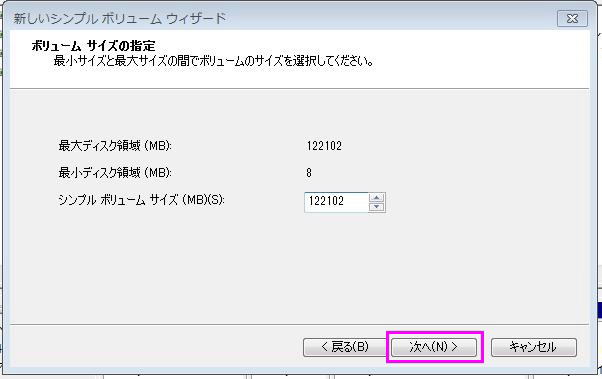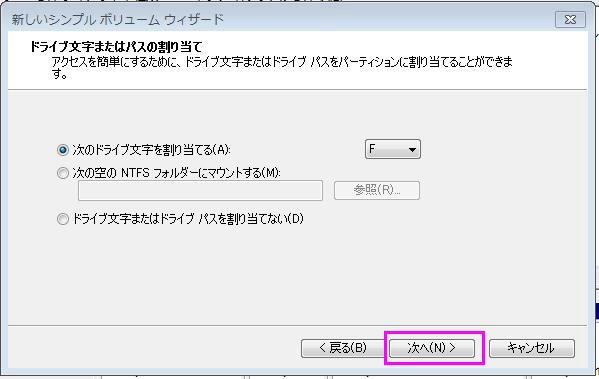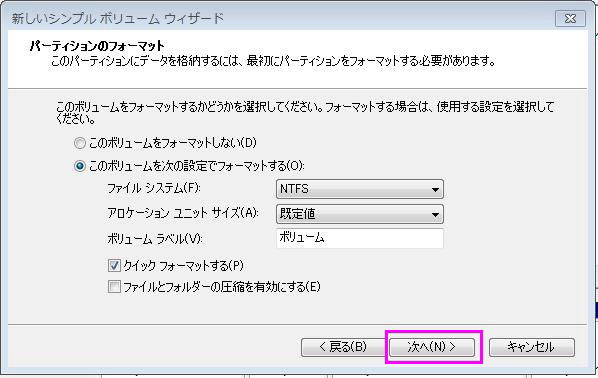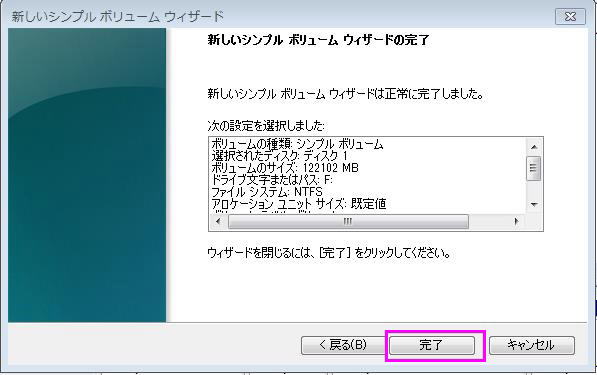初めてのSSD交換(換装)
富士通 LIFEBOOK A540/CX + SanDisk X110
以前から SSD に関心がありましたが、けっこう高価なので二の足を踏んでいました。
でも最近は値段が下がっていて、安いものでは 120GBで4000円〜、240GBで7000円〜、480GBで13000円〜 で手に入ります。
ハードディスクのメーカーは、東芝 日立 ウエスタンデジタル シーゲイト サムソン くらいですが、SSDは製造メーカーが多くて(40社ほどある)選ぶのに迷います。
知っているのは、インテル 東芝 サンディスク サムソン CFD くらいです。
ヤフオクで総書き込み量の少ないものをゲットしたので、お試しも兼ねて "クローンを作成して換装" ・・・の練習をします。
サンディスク X110シリーズ、128GB
(MLCタイプ)
外装はプラスチックなので軽いです
今回の練習台は、動作が遅くて使う機会がめっきり減った 富士通 A540/CXです。
クローンを作成し交換するつもりですが、現在入っているハードディスクは320GBなので、大 ⇒ 小 への移行になります。
いろいろ考えて、Dドライブ(パーティション)を削除 Cドライブの領域(容量)を減らして SSDの容量に合わせてクローンを作ることにしました。
ハードディスクからSSDへの換装(交換)、チャレンジします。
まずは 準備編 です・・・
コンピュータ、管理、ディスクの管理 の順に開き
Dドライブを右クリックし、「ボリュームの削除」をクリック
Dドライブ 消えました
次は Cドライブの容量を減らします
EaseUS Partition Master Free Edition (ver 10.0) を起動し
「パーティション管理」をクリック
Cドライブを選択し、「パーティションのサイズを調整する」をクリック
ツマミをドラッグするか、▲▼で容量を調節(今回は減らす)する
100GBに設定し 「OK」をクリック
この画面に戻るので、左上にある レ をクリック
実行確認の画面が出るので 「はい」をクリック
再起動の確認画面が出るので 「はい」をクリック
再起動後 作業開始
2分ほどで終了
Cドライブが 100GBになりました
前にある12GBの領域はリカバリデータだと思います
1パーティションになりました
これで元ディスクが 113GBほどになり、SSDの容量(ウインドウズ上で 119.2GB)とほぼ同じになったので 1:1 の割合で移行することが出来ます。
雑記
ハードディスクの容量がウインドウズ(OS)上では少なく表示(認識)されますが、理由がよくわかりませんでした。
そういうものなんだと思っていましたが、下記の記事を読んで納得しました。
https://note.cman.jp/convert/filesize/
http://faq.buffalo.jp/app/answers/detail/a_id/1087?bufqa
SSD換装時の失敗談で、「SSD本来の速度が出ない・・・」というのを目にするので調べると、SATAの転送モードには IDE と AHCI があり AHCI モードにしないとSSD本来の速度が出ないらしい・・・。
A540/CX はどうなのか・・・確認します。
ウインゾウズキーを押しながら Rキー押し、「ファイルを指定して実行」窓を出し
regedit と入力し 「OK」をクリック
レジストリ エディターが開くので
HKEY_LOCAL_MACHINE
SYSTEM
CurrentControlSet
services の順に △をクリックしていき
msahci をクリック
右側の start の数字が 3 又は 4 なら IDEモード、0 なら AHCI モードです。
A540/CX は IDE モードのようなので修正します。
start を右クリックし「修正」を選択
「値のデータ」を 0 に書き換え
「OK」をクリックし、レジストリ エディターを閉じる。
必要なのか無用なのか 判断がつきませんが、とりあえず IRST(インテル ラピッド ストレージ テクノロジー) は削除しました。
パソコン側の準備は、これくらいかな・・・
おっと SSDのフォーマットを忘れるところでした。w
パーテイションスタイルが MBR になっているのを確認し、「OK」をクリック
(※ フォーマットは D551/DW で行ないました)
初期化の次は ディスク1を右クリックし、「新しいシンプルボリューム」をクリック
「次へ」をクリック
「次へ」をクリック
「次へ」をクリック
「次へ」をクリック
「完了」をクリック
SSDが使用できる状態になりました
これで準備終了。
2016年6月28日
クローン作成&換装編 へ続く